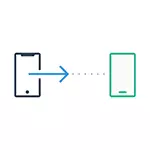
આ સૂચનામાં એક પ્લેટફોર્મથી બીજામાં ખસેડતી વખતે એન્ડ્રોઇડ પર આઇફોનથી મહત્વપૂર્ણ ડેટાને કેવી રીતે સ્થાનાંતરિત કરવું તે વિગતવાર. પ્રથમ પદ્ધતિ સાર્વત્રિક છે, કોઈપણ Android ફોન માટે, બીજું આધુનિક સેમસંગ ગેલેક્સી સ્માર્ટફોન્સ (પરંતુ તમને વધુ ડેટા અને વધુ અનુકૂળ બનાવવા માટે પરવાનગી આપે છે). સાઇટ પર પણ એક અલગ મેન્યુઅલ મેન્યુઅલ ટ્રાન્સફર માર્ગદર્શિકા છે: આઇફોનથી Android સુધીના સંપર્કોને કેવી રીતે સ્થાનાંતરિત કરવી.
ગૂગલ ડ્રાઇવનો ઉપયોગ કરીને એન્ડ્રોઇડ પર સંપર્કો, કૅલેન્ડર અને ફોટાને સ્થાનાંતરિત કરવું
ગૂગલ ડ્રાઇવ એપ્લિકેશન (ગૂગલ ડિસ્ક) એપલ અને Android બંને માટે ઉપલબ્ધ છે અને, અન્ય વસ્તુઓમાં, તે સંપર્કો, કૅલેન્ડર અને ફોટાને Google મેઘ પર ડાઉનલોડ કરવાનું સરળ બનાવે છે, અને પછી તેમને બીજા ઉપકરણ પર ડાઉનલોડ કરવું સરળ બનાવે છે.
તમે નીચેના સરળ પગલાંઓનો ઉપયોગ કરીને આ કરી શકો છો:
- એપ સ્ટોરથી તમારા આઇફોન પર Google ડ્રાઇવને ઇન્સ્ટોલ કરો અને Google ના એકાઉન્ટમાં લોગ ઇન કરો (Android પર તેનો ઉપયોગ કરવા માટે. જો તમે હજી સુધી આ એકાઉન્ટ બનાવ્યું નથી, તો તેને તમારા Android ફોન પર બનાવો).
- ગૂગલ એપ્લિકેશનમાં, મેનૂ બટન પર ક્લિક કરો અને પછી ગિયર આઇકોન પર ક્લિક કરો.
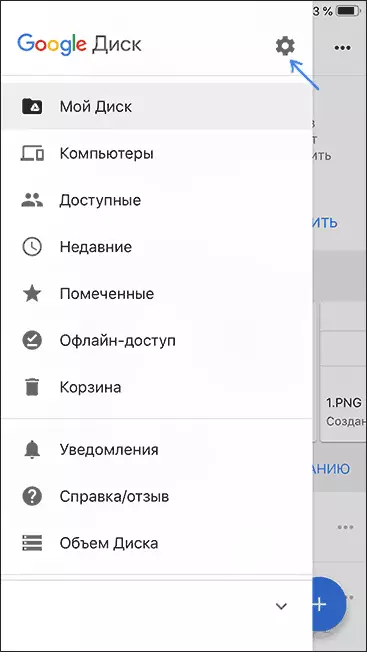
- સેટિંગ્સમાં, બેકઅપ પસંદ કરો.
- તમે Google ને કૉપિ કરવા માંગો છો તે વસ્તુઓને ચાલુ કરો (અને પછી Android ફોન પર).
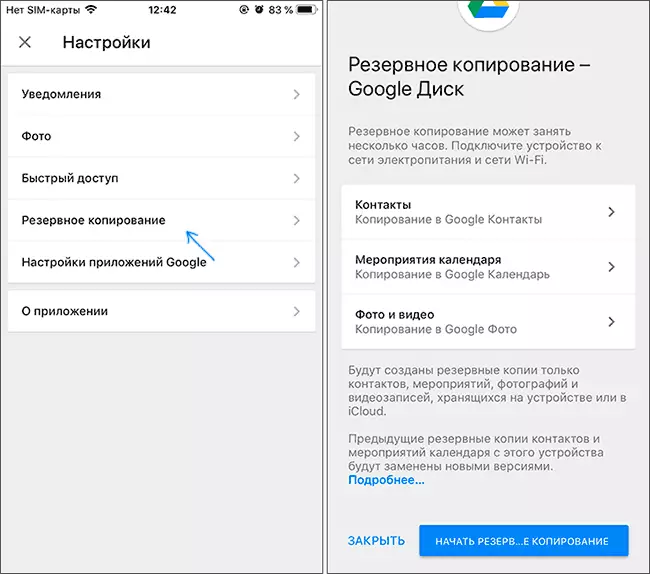
- તળિયે, "બેકઅપ શરૂ કરો" ક્લિક કરો.
હકીકતમાં, આના પર, સંપૂર્ણ સ્થાનાંતરિત પ્રક્રિયા પૂર્ણ થઈ છે: જો તમારા Android ઉપકરણ પર સમાન એકાઉન્ટમાં જવા માટે કે જેમાં બેકઅપ કરવામાં આવે છે, ત્યારે બધા ડેટા આપમેળે સમન્વયિત થઈ જશે અને ઉપયોગ કરવા માટે ઍક્સેસિબલ થશે. જો તમે સંગીતને ટ્રાન્સફર કરવા અને ખરીદવા માંગતા હો, તો તે વિશે - સૂચનાના છેલ્લા વિભાગમાં.
સેમસંગ સ્માર્ટ સ્વીચનો ઉપયોગ આઇફોનમાંથી ડેટા સ્થાનાંતરિત કરવા માટે
સેમસંગ ગેલેક્સી સ્માર્ટફોન્સમાં તમારા જૂના ફોનથી ડેટાને સ્થાનાંતરિત કરવાની વધારાની તક છે, જેમાં આઇફોનનો સમાવેશ થાય છે, જે તમને વધુ મહત્વપૂર્ણ ડેટાને ઍક્સેસ કરવાની મંજૂરી આપે છે, જેમાં અન્ય રસ્તાઓમાં ખસેડવું મુશ્કેલ છે (ઉદાહરણ તરીકે, આઇફોન નોંધો).
સ્થાનાંતરણ જ્યારે સ્થાનાંતરણ (સેમસંગ ગેલેક્સી નોટ 9 પર પરીક્ષણ કર્યું છે, સેમસંગના તમામ આધુનિક સ્માર્ટફોન્સ પર સમાન રીતે કામ કરવું જોઈએ) નીચે પ્રમાણે હશે:
- સેટિંગ્સ પર જાઓ - મેઘ અને એકાઉન્ટ્સ.
- સ્માર્ટ સ્વીચ ખોલો.
- તમે Wi-Fi ને ડેટાને કેવી રીતે સ્થાનાંતરિત કરો છો તે પસંદ કરો (iCloud એકાઉન્ટમાંથી, જ્યાં આઇફોન બેકઅપ હોવું જોઈએ, આઇફોનની બેકઅપ કૉપિ કેવી રીતે બનાવવી તે જુઓ) અથવા સીધા જ આઇફોનથી યુએસબી કેબલ (આ કિસ્સામાં, ઝડપ ઊંચા હશે તેમજ મોટા ડેટાને સ્થાનાંતરિત કરવામાં આવશે).
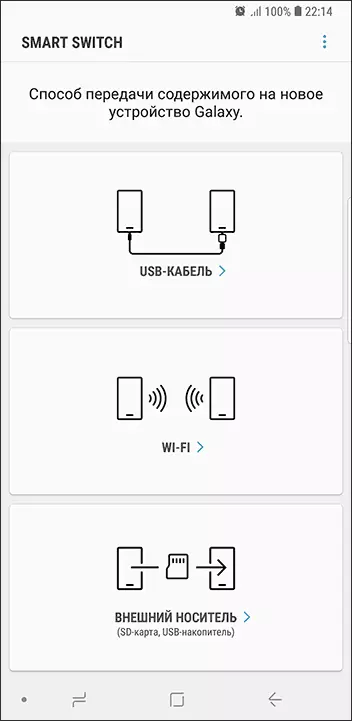
- "મેળવો" ક્લિક કરો અને પછી "આઇફોન / આઈપેડ" પસંદ કરો.

- ICloud થી Wi-Fi પર સ્થાનાંતરિત કરતી વખતે, તમારે તમારા iCloud એકાઉન્ટ દાખલ કરવા માટે ડેટા દાખલ કરવાની જરૂર પડશે (તેમજ સંભવતઃ કોડ જે બે-ફેક્ટર પ્રમાણીકરણ માટે આઇફોન પર દેખાય છે).
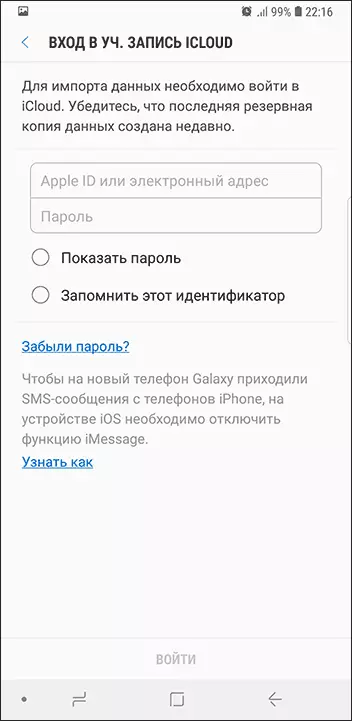
- જ્યારે યુ.એસ.બી. કેબલમાં ડેટા સ્થાનાંતરિત કરતી વખતે, તેને કનેક્ટ કરો, જેમ કે ચિત્રમાં બતાવવામાં આવશે: મારા કિસ્સામાં, નોટ 9 માં શામેલ યુએસબી-સી - યુએસબી ઍડપ્ટર, આઇટીમાં લાઈટનિંગ કેબલ શામેલ છે. આઇફોન પર, કનેક્ટ કર્યા પછી, તમારે ઉપકરણમાં આત્મવિશ્વાસની પુષ્ટિ કરવાની જરૂર પડશે.
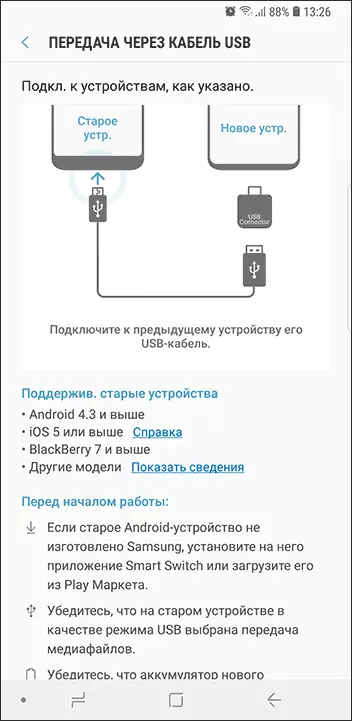
- સેમસંગ ગેલેક્સી પર આઇફોનમાંથી તમને કયા ડેટાને ડાઉનલોડ કરવાની જરૂર છે તે પસંદ કરો. કેબલ વપરાશના કિસ્સામાં: સંપર્કો, સંદેશાઓ, કૅલેન્ડર, નોટ્સ, બુકમાર્ક્સ અને સેટિંગ્સ / અક્ષરો ઈ-મેલ, એલાર્મ ઘડિયાળો, વાઇ વૈજ્ઞાનિક પરિમાણો, વોલપેપર્સ, સંગીત, ફોટા, વિડિઓઝ અને અન્ય દસ્તાવેજો સાચવ્યાં. અને, જો એન્ડ્રોઇડ પર પહેલેથી જ Google એકાઉન્ટમાં લૉગ ઇન થઈ ગયું છે - તે એપ્લિકેશન્સ જે આઇફોન અને Android બંને માટે ઉપલબ્ધ છે. નિયંત્રણ બટનને ક્લિક કરો.

- એન્ડ્રોઇડ ફોન પર આઇફોન પર ડેટા ટ્રાન્સફર માટે રાહ જુઓ.
જેમ તમે જોઈ શકો છો, આ પદ્ધતિનો ઉપયોગ કરતી વખતે, તમે Android ઉપકરણ પર આઇફોનથી લગભગ કોઈપણ ડેટા અને ફાઇલોને ઝડપથી સ્થાનાંતરિત કરી શકો છો.
વધારાની માહિતી
જો તમે તેને કેબલમાં અથવા કોઈપણ રીતે સ્થાનાંતરિત કરવા માટે, આઇફોન પર એપલની સબ્સ્ક્રિપ્શનનો ઉપયોગ કરો છો, તો તમે નહીં: એપલ મ્યુઝિક - એકમાત્ર એપલ એપ્લિકેશન, જે એન્ડ્રોઇડ (તમે માર્કેટ પ્લે ડાઉનલોડ કરી શકો છો) અને તમારી સબ્સ્ક્રિપ્શનમાં પણ ઉપલબ્ધ છે તે સક્રિય હશે, તેમજ અગાઉ પ્રાપ્ત થયેલ આલ્બમ્સ અથવા રચનાઓ સુધી પહોંચશે.
ઉપરાંત, જો તમે "યુનિવર્સલ" ક્લાઉડ સ્ટોરેજનો ઉપયોગ કરો છો, તો આઇફોન અને Android (OneDrive, ડ્રૉપબૉક્સ, યાન્ડેક્સ ડિસ્ક) બંને માટે ઉપલબ્ધ છે, પછી નવા ફોનથી ફોટો, વિડિઓ અને કેટલાક અન્ય લોકો જેવા ડેટાની ઍક્સેસ એક સમસ્યા નથી.
